Šajā rokasgrāmatā es parādīšu, kā mainīt kadru nom aiņas ātrumu programmā DaVinci Resolve. Kadru ātrums nosaka, cik kadri sekundē tiek parādīti projektā. Tas ir ļoti svarīgi atskaņošanas kvalitātei un jūsu videoklipa galaproduktam. Kadru nomaiņas ātrumu bieži vien var iestatīt, veidojot projektu, bet ko darīt, ja esat jau strādājis pie projekta? Turpmākajās sadaļās atradīsiet detalizētu soli pa solim izstrādātu ceļvedi, kurā precīzi izskaidrots, kā mainīt kadru nomaiņas ātrumu, pat ja klipi jau ir pievienoti.
Galvenie secinājumi
- Kadru nomaiņas ātrums norāda, cik kadri sekundē tiek rādīti jūsu videoklipā.
- Lai mainītu kadru uzņemšanas ātrumu, jau esošajām laika līnijām ir jāizveido jauna laika līnija.
- Kadru nomaiņas ātrumu var pielāgot projekta iestatījumos un eksportēšanas iestatījumos.
Soli pa solim
Pirms sākam, vēlos īsi paskaidrot, kas ir kadru nomaiņas ātrums. Tas norāda, cik kadru sekundē (FPS) tiek ģenerēti. Piemēram, ja kadru ātrums ir 60 FPS, katru sekundi tiks parādīti 60 attēli. Tas ir īpaši svarīgi, lai videoklipos radītu vienmērīgas un plūstošas kustības.
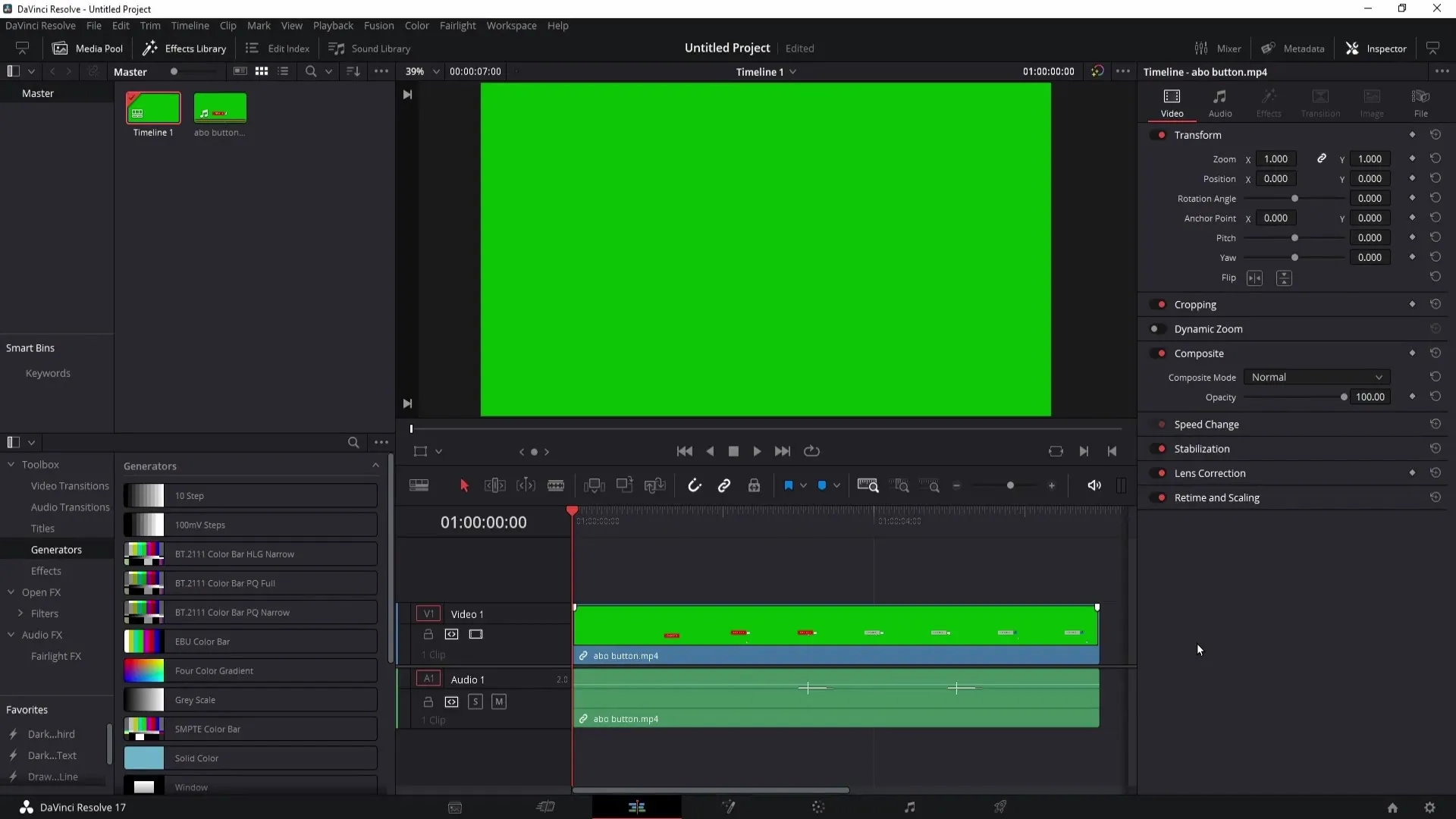
Vispirms apskatīsim pašreizējos projekta iestatījumus. Ja esat izveidojis jaunu projektu, kadru nomaiņas ātrumu varat iestatīt tieši šeit, izvēlnes apakšējā labajā pusē zem zobrata ikonas. Tomēr jums jābūt uzmanīgiem: Ja jūsu laika joslā jau ir videoklipi, kadru ātruma maiņas iespēja var būt pelēkā krāsā un nepieejama.
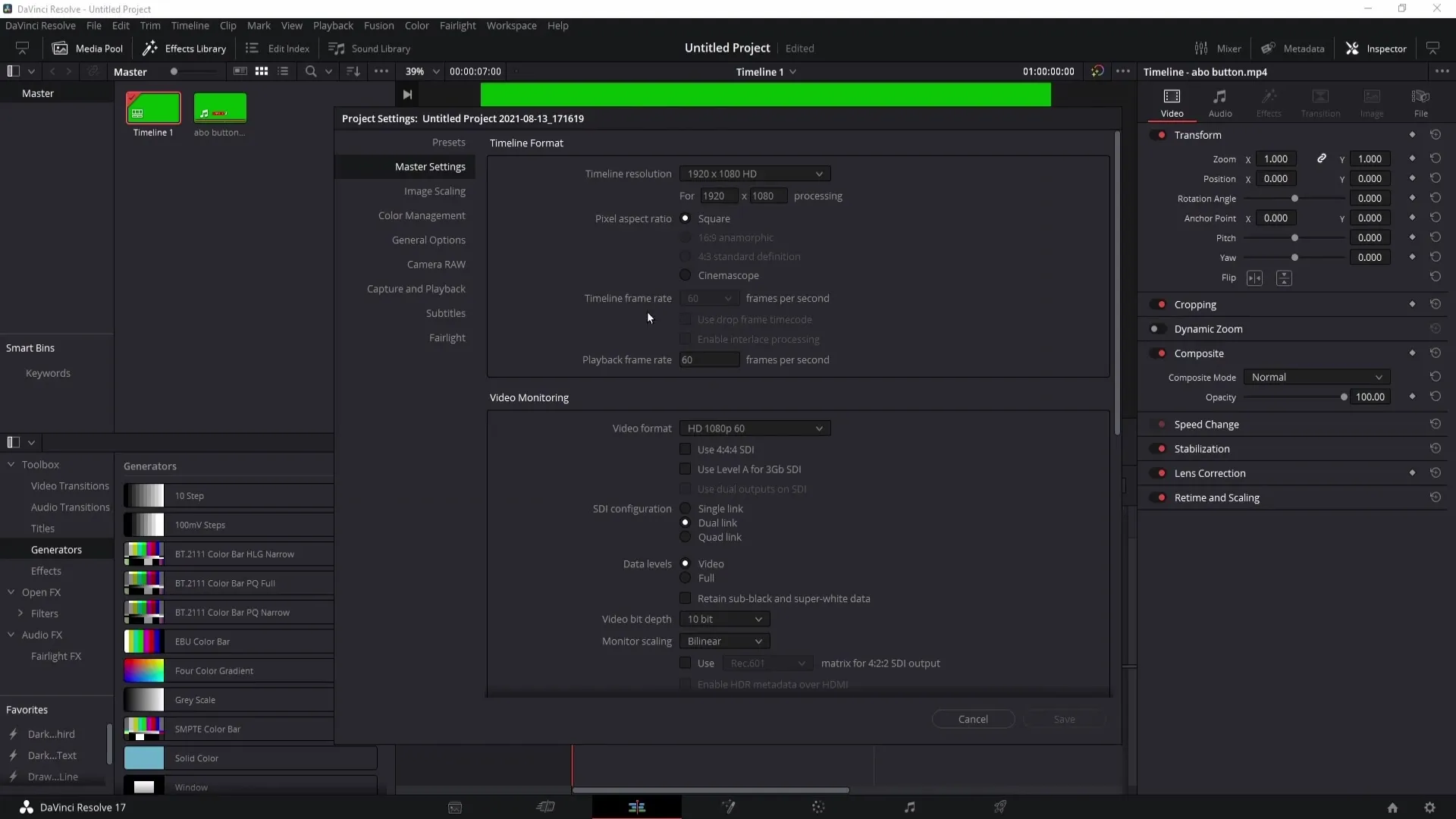
Lai mainītu kadru nomaiņas ātrumu, ir jāizveido jauna laika līnija. Lai to izdarītu, galvenajā izvēlnē dodieties uz "File" (Failu) un izvēlieties "New Timeline" (Jauna laika līnija). Šeit ir jāatņem izvēles rūtiņa "Use Project Settings" (Izmantot projekta iestatījumus).
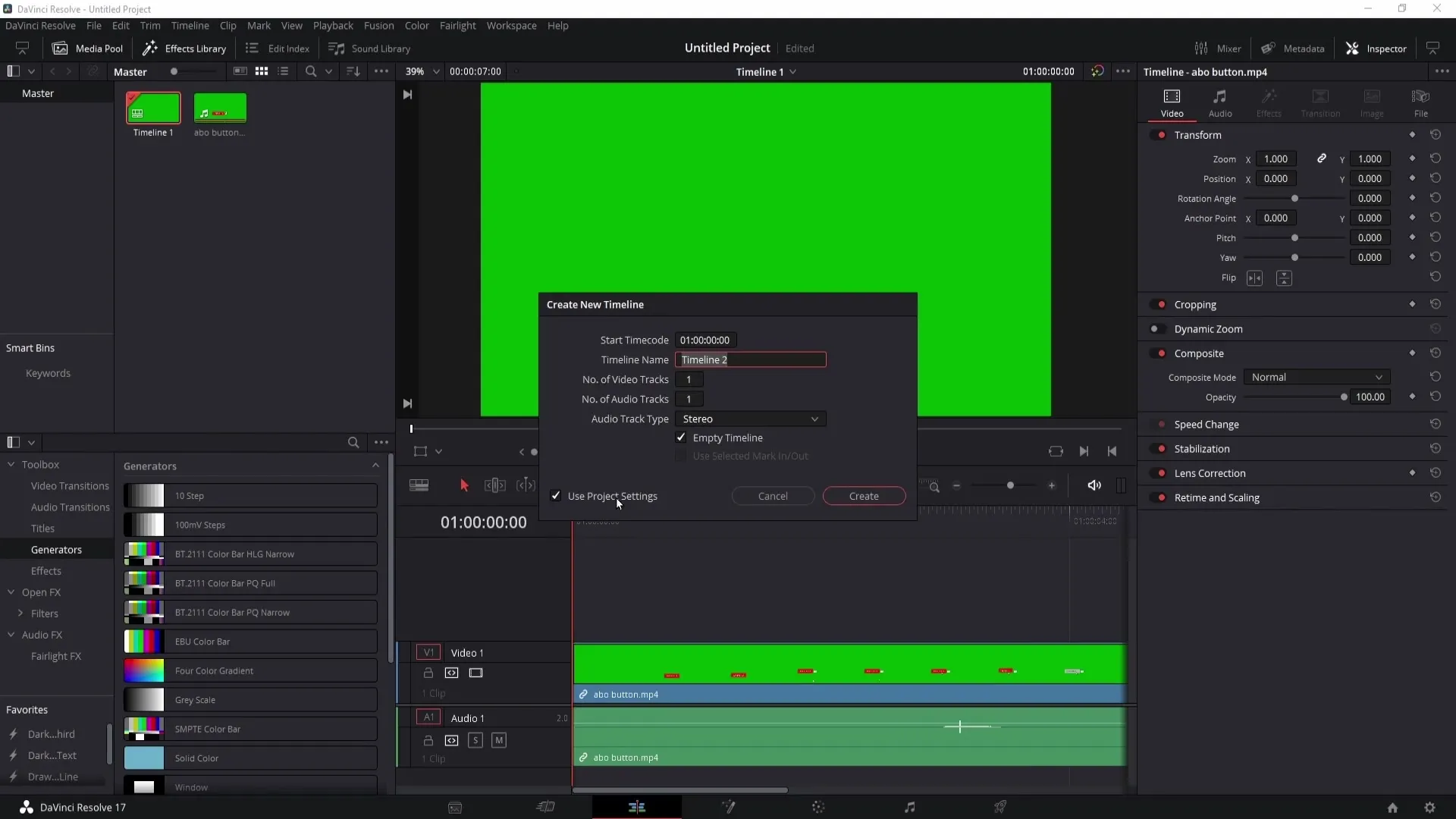
Tagad jūs tiksiet pārcelts uz laika līnijas iestatījumiem, kur varat iestatīt kadru ātrumu. Šeit varat izvēlēties vairākas opcijas. Piemēram, ja vēlaties izmantot 30 FPS kadru nomaiņas ātrumu, izvēlieties to un atstājiet pārējos iestatījumus nemainītus.
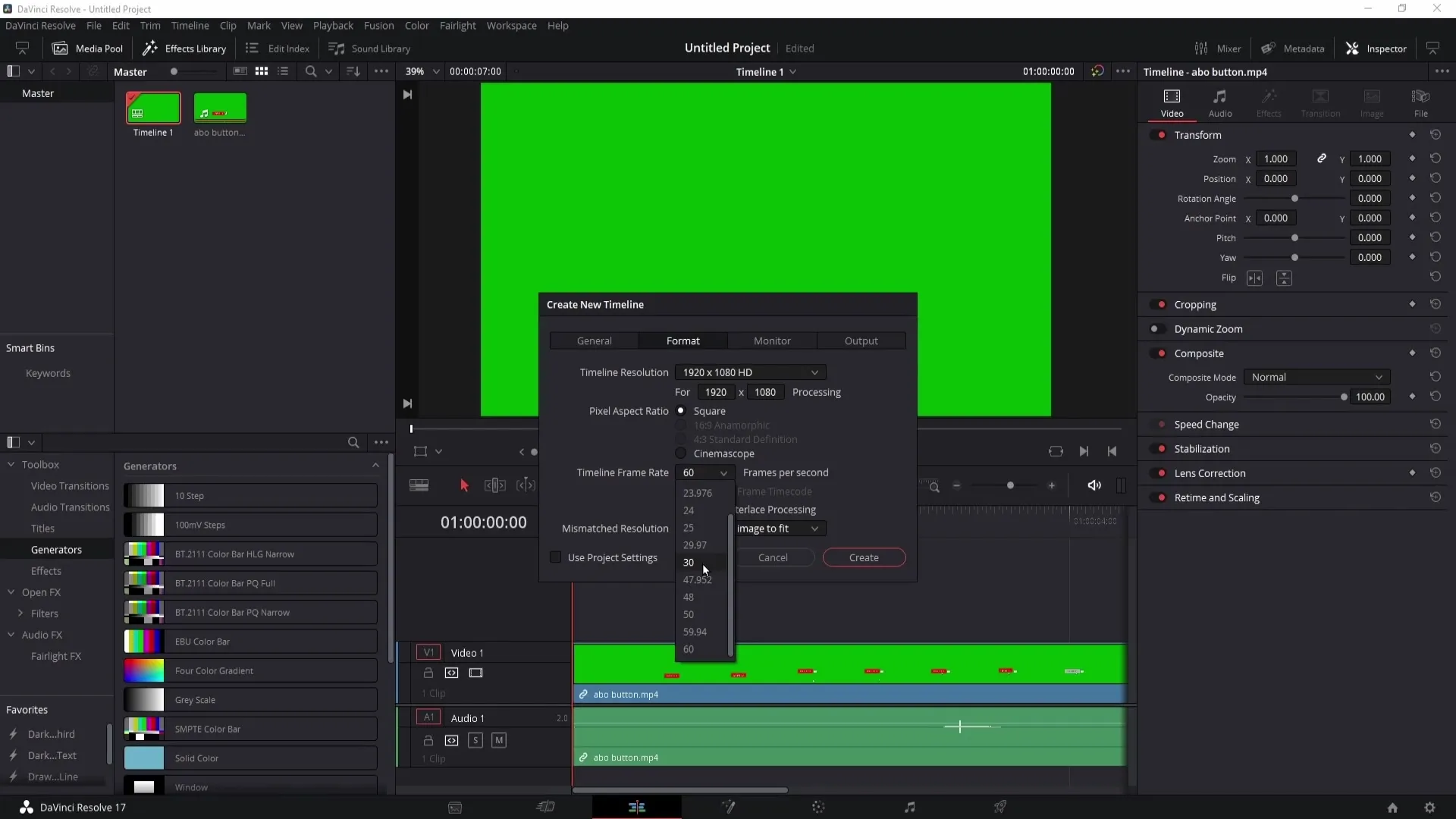
Noklikšķiniet uz "Izveidot", lai izveidotu jaunu laika līniju. Tagad redzēsiet otru laika līniju ar iestatīto kadru uzņemšanas ātrumu. Ja jums ir vairākas laika līnijas, varat tās atlasīt, lai pārslēgtos starp tām.
Divreiz noklikšķiniet uz vēlamās laika līnijas, lai to aktivizētu. Ja tagad atgriezīsieties pie zobrata ikonas projekta iestatījumos, redzēsiet, ka laika līnijas kadru ātrums tagad ir mainīts uz 30 FPS, pat ja projekta iestatījumos joprojām ir iestatīts 60 FPS.
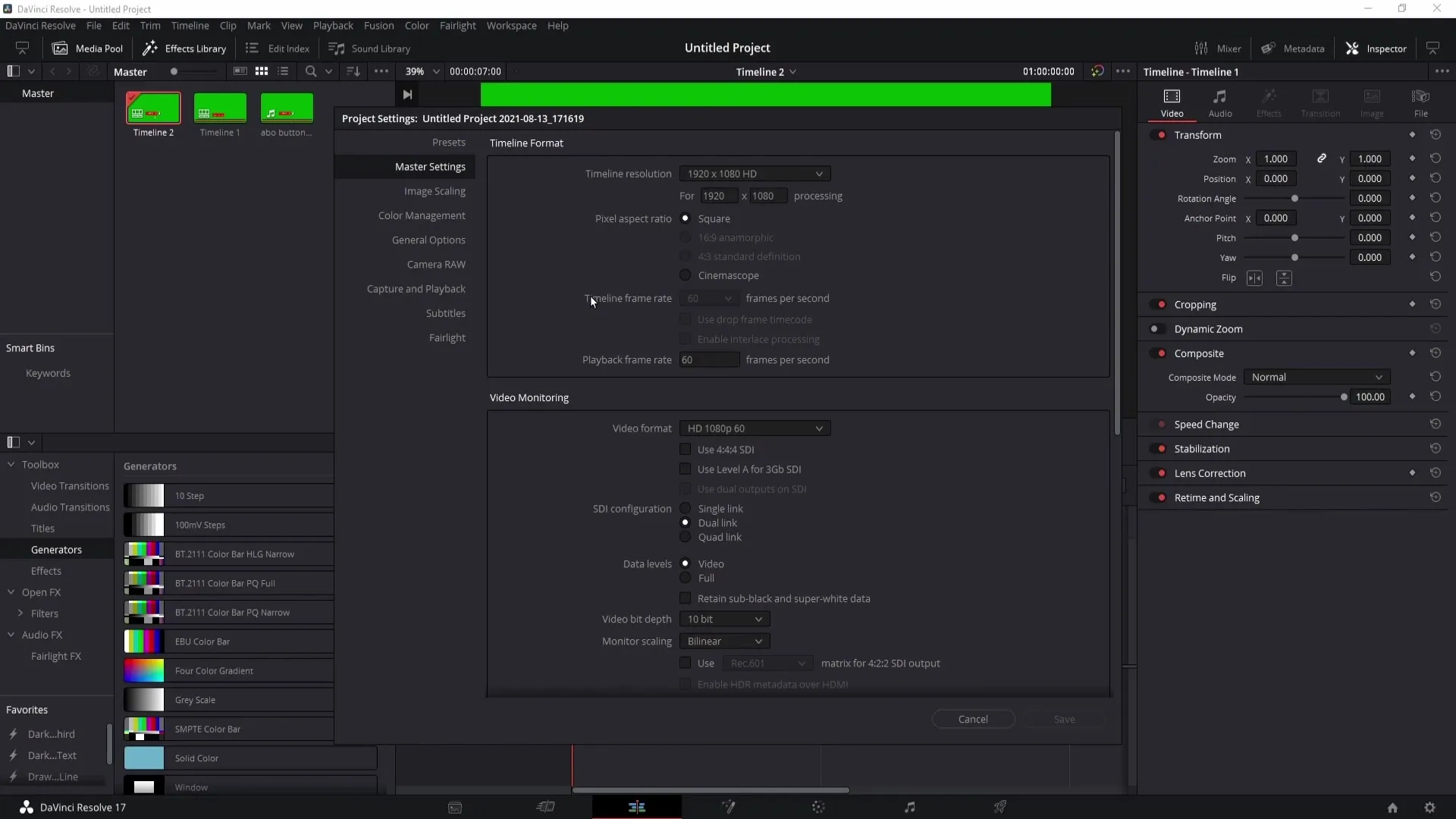
Tagad pāriesim uz apgabalu Deliver. Šeit redzēsiet, ka jūsu jaunajai laika līnijai tagad ir iestatīts kadru ātrums 30 FPS. Tas ļauj jums eksportēt videoklipus vēlamajā formātā un nodrošina, ka jūsu videoklipu veiktspēja ir optimizēta.

Kopsavilkums
Šajos soļos esat uzzinājis, kā DaVinci Resolve mainīt kadru uzņemšanas ātrumu pat esošajos projektos. Galvenais ir izveidot jaunu laika līniju. Vienmēr pielāgojiet iestatījumus atbilstoši savām vajadzībām, lai panāktu vislabāko iespējamo attēla kvalitāti.
Biežāk uzdotie jautājumi
Kā es varu iestatīt kadru uzņemšanas ātrumu programmā DaVinci Resolve, uzsākot jaunu projektu?Kadru uzņemšanas ātrumu varat izvēlēties projekta iestatījumu izvēlnē zem zobrata ikonas, pirms pievienojat klipus.
Ko man darīt, ja manā laika joslā jau ir videoklipi un vēlos mainīt kadru uzņemšanas ātrumu? Šādāgadījumā jums ir jāizveido jauna laika josla un jāatceļ izvēles rūtiņa "Use Project Settings" (Izmantot projekta iestatījumus).
Kāda ir ieteicamā kadru ātruma vērtība?Tas ir atkarīgs no projekta; parastās vērtības ir 24 FPS filmām, 30 FPS televīzijai un 60 FPS vienmērīgām kustībām.


